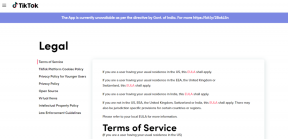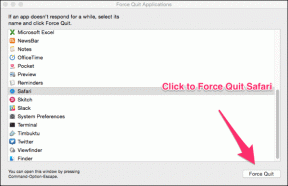Obtenha o Always On Display da Samsung sem esgotar a bateria
Miscelânea / / December 02, 2021
Um dos recursos mais interessantes que a Samsung introduziu com o Galaxy S7 foi seu Always On display sem alto consumo de bateria. O recurso usa o painel de exibição AMOLED do dispositivo para permanecer ligado com um fundo preto e mostra o relógio, o calendário e a porcentagem da bateria quando o telefone estava no modo de espera / suspensão. A coisa boa sobre o recurso é que a Samsung realmente se esforçou para minimizar o consumo da bateria.

No passado, vimos um aplicativo em que se pode emular o Sempre em exibição em outros dispositivos Android com AMOLED, no entanto, o aplicativo não era um verdadeiro Always On. Após cerca de 1 minuto ou mais, o display costumava entrar no modo de espera para economizar bateria e um verdadeiro Always On foi obtido apenas durante o carregamento. No entanto, um aplicativo totalmente novo chamado Always On AMOLED traz o verdade Samsung sempre em exibição. Então, vamos dar uma olhada em como o aplicativo funciona.
Observação: Mesmo depois de tanta otimização, consegui consumir cerca de 7 a 9% da bateria ao longo do dia por causa do aplicativo, no entanto, a bateria valeu a pena ficar com o telefone na minha mesa o dia todo e pelo menos me informando a hora e as notificações recebidas em um olhar. Portanto, se você está pronto para esse minúsculo consumo de bateria extra, continue lendo.
Obtendo o Samsung Always On Display
Para começar, baixe e instale um aplicativo chamado Sempre ligado AMOLED no seu dispositivo Android. Por favor, certifique-se de ter um Display AMOLED e se você não tiver certeza, o melhor lugar para obter sua resposta é a seção Opções de exibição em Página de especificações do produto GSM Arena. Após o primeiro lançamento, o aplicativo solicitará que você conceda várias permissões para funcionar sem problemas. Tudo que você precisa fazer é tocar em Permita agora e, em seguida, ative as configurações específicas na página que se segue e, quando terminar, volte ao aplicativo para conceder outras permissões.


Depois de conceder todas as permissões necessárias, as configurações do aplicativo serão abertas. Aqui, ative as duas primeiras opções para habilitar os serviços Always On AMOLED e certifique-se de que o serviço permaneça na memória usando a exibição persistente. Depois de fazer isso, você pode simplesmente bloquear seu dispositivo e ver o aplicativo em ação. Segundos depois de desligar a tela, o relógio de standby entrará em ação. Ele mudará sua posição aleatoriamente a cada poucos minutos para evitar queimaduras na tela.


Configurações adicionais
Além disso, nas configurações do aplicativo, você pode habilitar a porcentagem da bateria e notificações para estender a funcionalidade. Você também tem a opção de Toque duas vezes para dispensar, Deslize para cima para dispensar, ou Teclas de volume para dispensar, mas habilitar essas opções drenará novamente mais carga da bateria do dispositivo. Você também pode controlar o brilho da tela na seção de aparência.


Outra coisa excelente sobre o aplicativo é que os bloqueios de impressão digital funcionam perfeitamente e você não precisa acordar o dispositivo manualmente para desbloquear usando o sensor de impressão digital. Se você tiver um dock em sua mesa, poderá ativar a opção de mostrar o relógio somente depois que o telefone for colocado no modo de carregamento por meio da seção Regras automáticas.


Se o texto não couber na tela, você pode definir o tamanho da fonte nas configurações de aparência, juntamente com a cor e o brilho do texto. Se você gostou do aplicativo e dos esforços do desenvolvedor, pode fazer uma compra dentro do aplicativo para apoiá-lo.
Conclusão
Então é assim que você pode obter o display Always On da Samsung em qualquer dispositivo. Certifique-se de instalar e usar o aplicativo apenas se tiver um display AMOLED. O aplicativo ainda está em beta e à medida que novas compilações são preenchidas, podemos ver melhorias no uso da bateria e nas faces do relógio. No momento, é um relógio digital simples, mas eu adoraria ver mais mostradores de relógio como analógico, visualização de calendário completo e muito mais.
VEJA TAMBÉM: Como se aproximar do estoque da experiência Android no Samsung Galaxy S7